Windows 7 로그인 화면 배경 이미지를 변경하는 방법
Windows 7 의 기본 로그인 화면은 여느 화면과 다를 바 없이 좋아 보이지만 어떤 이유로든 마음에 들지 않는 경우 변경할 수 있습니다. Windows 10 과 달리 Windows 7 로그인 화면(change Windows 7 login screen) 배경 을 변경하는 절차 는 약간 다르며 작업을 완료하려면 몇 가지 단계가 더 필요합니다.
로그인 화면 배경 이미지를 변경하는 방법에는 여러 가지가 있으며, 그 중 원하는 이미지를 로그인 페이지의 배경으로 설정하는 데 사용할 수 있습니다.

값을 수정하여 Windows 7 로그인 화면 배경 변경(Modify a Value To Change The Windows 7 Login Screen Background)
새 이미지를 Windows 7(Windows 7) 로그인 화면 배경 이미지 로 할당하기 전에 레지스트리 편집기나 로컬 그룹 정책 편집기를 사용하여 값을 수정해야 합니다.
다음 방법 중 하나를 사용(Use) 하여 수행하십시오.
레지스트리 편집기를 사용하여 Windows 7 로그인 화면 변경 허용(Use Registry Editor To Allow The Windows 7 Login Screen To Be Changed)
로컬 그룹 정책 편집기와 함께 제공되지 않는 Windows 7(Windows 7) 버전 중 하나를 사용하는 경우 유일한 선택은 레지스트리 편집기(use the registry editor) 를 사용하여 변경하는 것입니다. 다른 방법보다 조금 더 복잡하지만 상관없이 작업을 완료합니다.
- Windows + R 키를 동시에 누르고 화면의 상자에 regedit 를 입력한 다음 (regedit)Enter 키를 누릅니다 .

- 열리면 왼쪽 사이드바에서 항목을 클릭하여 다음 디렉토리로 이동합니다.
HKEY_LOCAL_MACHINE\SOFTWARE\Microsoft\Windows\CurrentVersion\Authentication\LogonUI\Background - 오른쪽 창에 OEMBackground 라는 항목이 표시되면 해당 항목 을 편집하는 아래 단계로 건너뜁니다. 그렇지 않으면 빈 영역을 마우스 오른쪽 버튼으로 클릭하고 새로(New) 만들기 를 선택한 다음 DWORD(32비트) 값(DWORD (32-bit) Value) 을 선택하여 새 항목을 만듭니다.
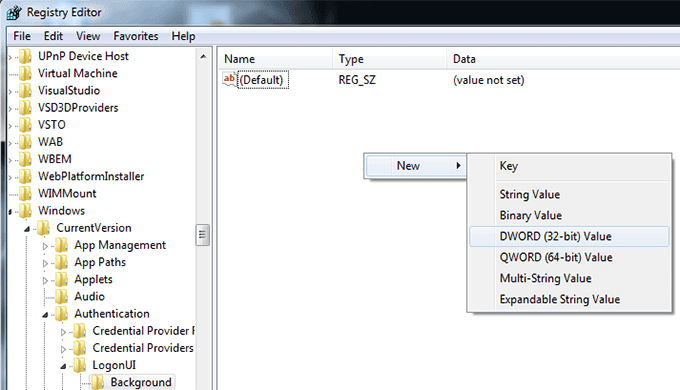
- 항목 이름으로 OEMBackground 를 입력하고 Enter 키를 누릅니다(Enter) .

- 항목을 두 번 클릭(Double-click) 하면 편집할 수 있습니다. 편집 상자에서 값 데이터(Value data) 필드의 기존 값을 1 로 변경하고 (1)확인(OK) 을 클릭 합니다.

- 더 이상 필요하지 않으므로 레지스트리 편집기를 종료합니다.
로컬 그룹 정책 편집기를 사용하여 Windows 7 로그인 화면 배경 변경 활성화(Use Local Group Policy Editor To Enable Windows 7 Login Screen Background Changes)
특정(Certain) 버전의 Windows 7 운영 체제는 로컬 그룹 정책 편집기와 함께 제공됩니다. 레지스트리 편집기보다 훨씬 쉬운 방법으로 컴퓨터의 많은 설정과 값을 변경할 수 있습니다. 여기에는 Windows 7 로그인 화면 배경을 변경하는 옵션도 포함됩니다.
도구에 대한 액세스 권한이 있는 경우 다음과 같이 도구를 사용하여 배경 이미지(enable the background image) 옵션을 활성화할 수 있습니다.
- Windows + R 버튼을 동시에 누르고 상자에 gpedit.msc 를 입력하고 (gpedit.msc)Enter 키를 누릅니다 .
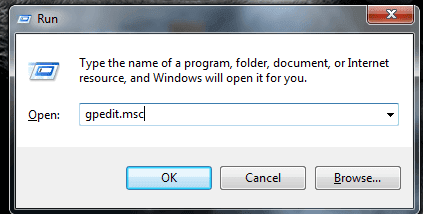
- 실행되면 왼쪽의 디렉터리를 확장하고 다음 경로로 이동합니다.
Computer Configuration\Administrative Templates\System\Logon - 거기에 가면 오른쪽 창에 항상 사용자 지정 로그온 배경 사용 이라는 옵션이 있습니다. (Always use custom logon background)이 옵션을 두 번 클릭하여 엽니다.

- 옵션이 열리면 상단에서 활성화 를 선택하여 활성화합니다. (Enabled)그런 다음 적용(Apply) 버튼을 클릭 하고 하단의 확인 을 클릭하여 변경 사항을 저장합니다.(OK)

- 완료되면 도구를 종료합니다.
로그인 화면 배경으로 새 이미지 설정하기(Setting a New Image As The Login Screen Background)
다음은 실제로 마음에 드는 절차의 일부입니다. 이제 Windows 7 로그인 화면 배경 이미지를 변경할 수 있는 옵션을 활성화했으므로 배경으로 사용할 이미지를 선택할 차례입니다.
Windows는 거의 모든 이미지를 배경으로 사용할 수 있는 유연성을 제공합니다. 컴퓨터에서 하나를 선택 하거나 인터넷(Internet) 에서 마음에 드는 것을 다운로드 하거나 친구에게 보내달라고 요청할 수 있습니다. 이미지 크기가 256KB 미만이고 JPG 형식인지 확인(make sure the image is less than 256KB in size) 하면 문제(JPG) 가 없습니다.
그런 다음 Windows(Windows) 가 로그인 화면 배경 이미지로 인식하고 적절하게 사용할 수 있도록 이미지를 특정 폴더에 배치해야 합니다 .
- 이미지를 마우스 오른쪽 버튼으로 클릭하고 이름 바꾸기(Rename) 를 선택 합니다.
- backgroundDefault 를 이미지 이름으로 입력 합니다. 이것은 필수입니다. 그런 다음 이미지를 복사합니다.

- 파일 탐색기(File Explorer) 창을 열고 다음 경로로 이동합니다.
C:\Windows\System32\oobe - info 라는 새 폴더를 만듭니다 . 그런 다음 그 안에 새 폴더를 만들고 이름을 backgrounds 로 지정합니다 .

- 배경(backgrounds) 폴더를 열고 빈 곳을 마우스 오른쪽 버튼으로 클릭한 다음 붙여넣기(Paste) 를 선택합니다 . 선택한 배경 이미지가 여기에 복사됩니다.

그게 전부입니다.
이제부터 선택한 이미지가 Windows 7 로그인 화면의 배경으로 표시됩니다.
타사 앱을 사용하여 Windows 7에서 로그인 배경 변경(Using a Third-Party App To Change The Login Background In Windows 7)
레지스트리 편집기나 로컬 그룹 정책 편집기를 사용해 본 적이 없는 사람은 위의 방법이 다소 어렵다는 것을 알게 될 것이며 사용을 기피할 수도 있습니다. 완전히 이해할 수 있으며 실제로 이러한 도구를 사용하지 않고 Windows 7 로그인 화면 배경 이미지를 변경하는 더 쉬운 방법이 있습니다.(Windows 7)
버튼 클릭으로 현재 배경 이미지를 원하는 대로 변경할 수 있는 Windows 7 Logon Background Changer 라는 무료 앱이 있습니다. 기본적으로 배경으로 사용할 새 이미지를 선택하고 시스템에 적용하기만 하면 됩니다.
- Windows 7 Logon Background Changer 웹 사이트로 이동하여 컴퓨터에 앱을 다운로드합니다.
- 앱 아카이브를 추출하고 실행 파일을 두 번 클릭하여 실행합니다.

- 시작할 때 배경으로 사용할 수 있는 여러 이미지가 표시됩니다. 사용할 것을 선택하고 상단의 적용 을 클릭합니다.(Apply)
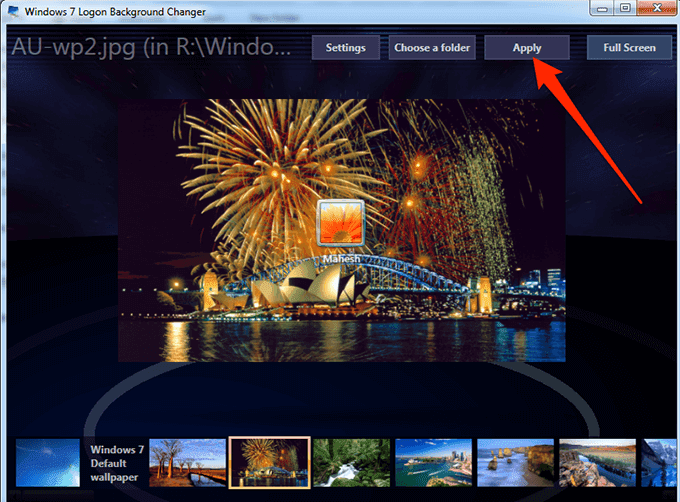
- 사용자 정의 이미지를 사용 하려면 상단 의 폴더 선택(Choose a folder) 을 클릭하고 이미지가 포함된 폴더를 선택하십시오.
마음에 들지 않는 배경을 마음에 드는 것으로 바꿀 수 있어서 좋습니다. 아래 의견에서 배경을 변경한 이유를 알려주십시오.
Related posts
Windows 11/10에서 Blurred Background을 사용 중지하는 방법 Windows 11/10에서
데이터를 잃지 않고 Windows 7에서 Windows 10로 업그레이드하는 방법
지원이 끝난 후 Windows 7을 보호하는 방법
Install 및 Windows 7 활성화 MAK을 사용하는 여러 장치의 ESU 키
Life 추천 윈도우 7 종료 - 다음은 무엇!?
Windows 10 Windows 7 FREE에서 업그레이드하는 방법 지금도!
Windows 7 Life의 끝 : Windows 7에 머무르는 위험
God Mode Windows 11 vs. Windows 10 vs. Windows 7
Windows 7용 Windows 8 릴리스 미리 보기 테마 다운로드
Windows 7의 기능은 Windows 10에서 더 이상 사용할 수 없습니까?
Windows 7 디스크 조각 모음을 사용하는 방법
Windows 7에서 Windows 11/10에 Sticky 노트를 가져 오는 방법
Classic Shell을 사용하여 Windows 7에서 Windows 탐색기 성가심 문제 수정
Windows 7에서 사용자 계정을 생성 또는 삭제하는 방법
카메라 또는 모바일 장치에서 Windows 7로 사진 가져오기
Windows 7 및 Windows 8에서 공유 Mac OS X 프린터로 인쇄하는 방법
Windows 7 및 Windows 8.1에서 작업 표시줄을 사용하는 방법
Windows 7 또는 Windows 8에서 XPS 뷰어로 XPS 파일을 처리하는 방법
디스크없이 Windows 7을 설치하는 방법
Homegroup 란 무엇입니까? Windows 7 Homegroup을 사용하는 방법
